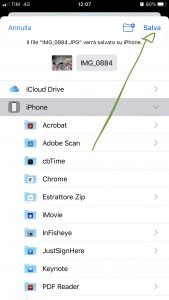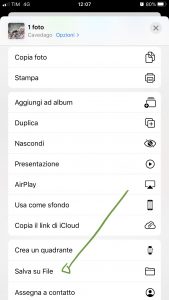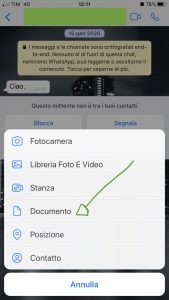Uno degli esempi più evidenti e’ rappresentato dal sistema con cui Whatsapp permette di condividere le immagini. Quando inviamo una nostra foto tramite Whatsapp, ad un qualsiasi contatto che abbiamo in rubrica, l’immagine che abbiamo deciso di condividere viene automaticamente compressa tramite un algoritmo ed arriva a destinazione con una qualità decisamente ridotta rispetto a quella che abbiamo sul nostro terminale.
Spesso però chi riceve la foto, per un qualsiasi motivo, potrebbe volerla non compressa ed allora, per inviargliela, possiamo utilizzare un semplice accorgimento che spieghiamo brevemente in questa guida.
Come inviare foto senza compressione su Whatsapp (guida per Android)

- Apriamo WhatsApp ed entriamo nella chat su cui vogliamo condividere la foto
- Sullo schermo ora, in basso a destra, proprio accanto all’ icona del microfono per registrare gli audio, troviamo un icona con il simbolo di una graffetta.
- Cliccandoci sopra si aprirà una finestra in cui dovremo scegliere il documento da condividere , cliccando proprio sull’icona Documento
- A questo punto poi, in alto, troveremo la dicitura sfoglia altri documenti in cui potremo scegliere direttamente, il file o nel nostro caso, della foto che vogliamo condividere ed inviarle
Inviare foto senza compressione su Whatsapp (guida per iOS)
- Nel caso di iOS invece, non apriremo direttamente l’app di Whatsapp, ma andremo ad aprire l’app Foto
- Una volta scelta l’immagine che vogliamo inviare cliccheremo su condividi (che è l’icona che troviamo in basso a sinistra)
- Fatto ciò, si aprirà una schermata in cui troveremo diverse opzioni e scorrendo verso il basso troveremo quella che serve a noi, ovvero Salva su File. Cliccandoci sopra e scegliendo la cartella in cui salvare la foto che vogliamo inviare, creeremo una copia della stessa sul nostro iPhone o iPad, ma senza che la stessa venga processata e compressa.
- A questo punto potremo tornare nella home, e potremo aprire Whatsapp, andando nella chat relativa, alla persona o al gruppo a cui vogliamo inviare la foto.
- una volta aperta, dovremo cliccare sul icona con il simbolo + (che si trova in basso a sinistra) e cliccare sull’icona Documento.
- A questo punto si aprirà una schermata in cui comparirà in alto una barra di ricerca in cui dovremo scrivere il nome della cartella in cui prima abbiamo salvato la foto non compressa. Basterà quindi entrarci per selezionarla.
- Una volta selezionata l’immagine basterà cliccare sulla dicitura invia che troveremo in alto a destra per inviarla al nostro contatto, che la riceverà senza alcuna compressione.
POTREBBE INTERESSARTI ANCHE >>> Android, come cancellare i messaggi WhatsApp oltre il tempo massimo